Daftar Isi
Kemarin, salah satu klien saya melaporkan bahwa tiba-tiba, ia tidak dapat mencetak file PDF setelah memperbarui Acrobat Reader ke versi terbarunya. Hal yang aneh tentang masalah ini, adalah bahwa printer tidak mencetak, hanya ketika menggunakan Adobe Acrobat Reader untuk mencetak file PDF, dan tidak dengan Microsoft Edge atau Foxit Reader.
Masalah cetak Acrobat Reader DC secara rinci: Ketika Anda mencoba mencetak file PDF dari Acrobat Reader di Windows 10 tidak ada yang terjadi (proses cetak tidak dimulai dan antrian cetak kosong), sementara printer mencetak secara normal dari program lain (Word, Excel, dll.).
Jika Anda tidak dapat mencetak dokumen PDF di Acrobat Reader DC, ikuti petunjuk di bawah ini untuk memperbaiki masalah.
Cara MEMPERBAIKI: Acrobat Reader Tidak Dapat Mencetak file PDF di Windows 10 2004.
Metode 1. Nonaktifkan Mode Terproteksi di Acrobat Reader.
Untuk alasan yang tidak diketahui, masalah pencetakan di Acrobat Reader mungkin muncul, jika pengaturan "Protected Mode at startup" diaktifkan. Untuk mematikan "Protected Mode at startup":
1. Buka program Acrobat Reader DC dan dari menu Edit pilih menu Preferensi.

2. Pilih Keamanan (Ditingkatkan) pada panel kiri, lalu hapus centang yang Mengaktifkan Mode Terproteksi saat startup kotak centang di sebelah kanan.
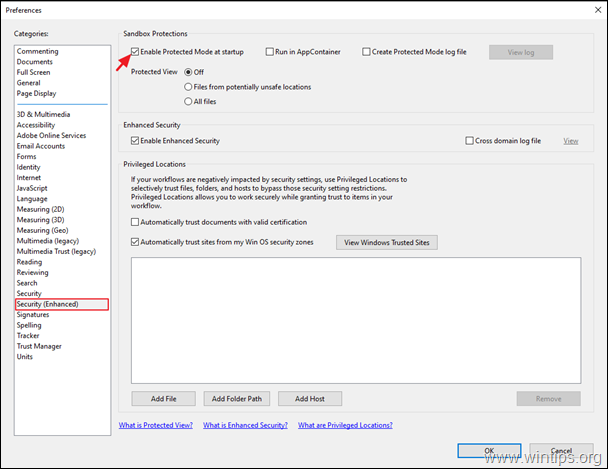
3. Pada jendela pop-up, tanyakan Ya .
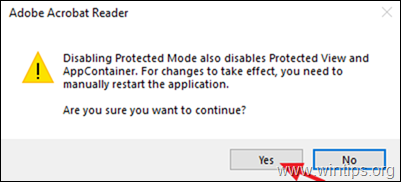
4. Klik OK untuk menutup pengaturan Preferensi.
5. Tutup dan kembali terbuka Jika tidak, lanjutkan ke metode 2. Jika tidak, lanjutkan ke metode 2.
Metode 2. Cetak file PDF sebagai Gambar.
Metode berikutnya untuk memperbaiki masalah pencetakan di Acrobat Reader, adalah mencetak file Anda sebagai gambar. Untuk melakukan itu:
1. Dalam Cetak opsi, klik tombol Lanjutan tombol.
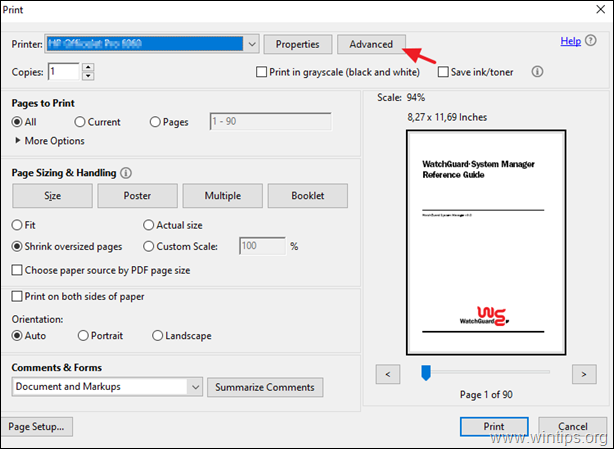
2. Pilih Cetak Sebagai Gambar pengaturan klik BAIKLAH.
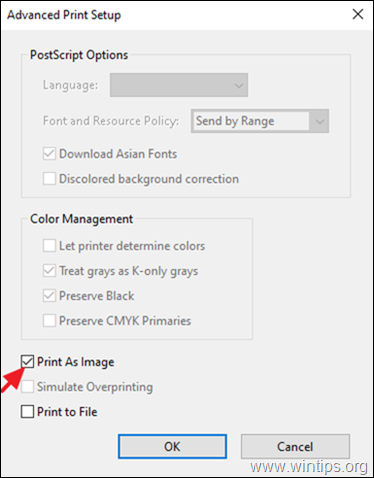
3. Klik Cetak untuk mencetak file PDF Anda, dan jika Anda masih tidak dapat mencetak file PDF di Acrobat Reader, lanjutkan ke metode berikutnya.
Metode 3. Perbarui driver Printer.
Metode lain untuk mengatasi masalah pencetakan Acrobat Reader PDF, adalah dengan menginstal driver versi terbaru untuk printer Anda. Untuk melakukan itu:
Langkah 1. Copot pemasangan Printer Anda.
1. Pergi ke Mulai  -> Pengaturan
-> Pengaturan  -> Perangkat .
-> Perangkat .
2. Pilih printer Anda dan klik Hapus perangkat.
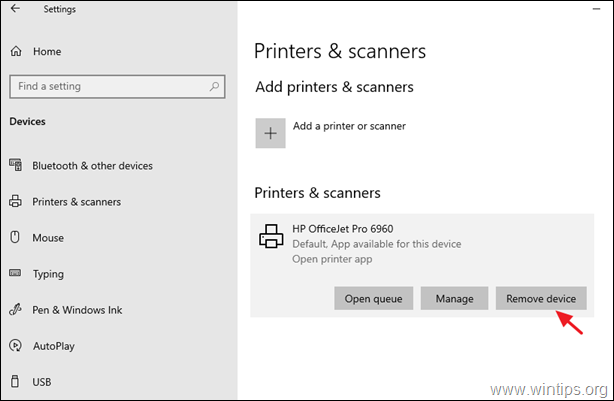
3. Setelah penghapusan printer selesai, lanjutkan dan hapus juga aplikasi apa pun yang terkait dengan printer Anda dari 'Program dan fitur' di Control Panel.
4 Setelah selesai, cabut printer dari PC Anda, kemudian Mulai ulang Anda PC.
Langkah 2. Instal driver Printer terbaru.
1. Unduh (dari situs web produsen printer), driver terbaru untuk printer Anda. *
Saran: Jika produsen menawarkan "driver Universal Printing", saya sarankan untuk mengunduh dan menginstal driver ini.
2. Setelah pengunduhan selesai, sambungkan kembali printer Anda dan instal driver printer baru.
Metode 4. Mencetak File PDF dari Microsoft Edge.
Metode terakhir untuk mengatasi masalah pencetakan Acrobat Reader, adalah mencetak dokumen PDF Anda dengan menggunakan Microsoft Edge (atau browser web favorit Anda), atau dengan menggunakan aplikasi pembaca PDF lain, seperti Foxit Reader.
Contoh: Untuk mencetak file PDF dengan Microsoft Edge, klik kanan pada file PDF dan pilih Buka dengan > Microsoft Edge Kemudian klik opsi 'Print', untuk mencetak file Anda.
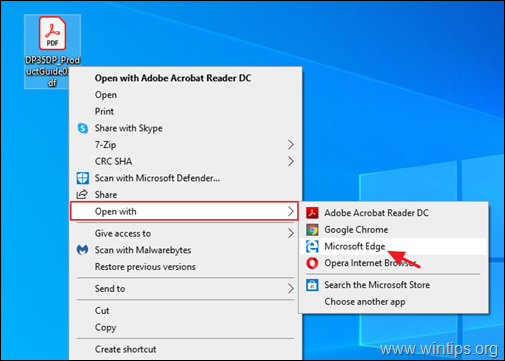
Metode 5. Perbarui Adobe Acrobat DC ke versi terbarunya.
1. Copot pemasangan Adobe Acrobat Reader DC dari PC Anda.
2. Unduh dan instal versi terbaru Adobe Acrobat Reader DC.
Itu saja! Metode mana yang berhasil untuk Anda?
Beri tahu saya jika panduan ini telah membantu Anda dengan meninggalkan komentar tentang pengalaman Anda. Silakan sukai dan bagikan panduan ini untuk membantu orang lain.

Andy Davis
Blog administrator sistem tentang Windows





